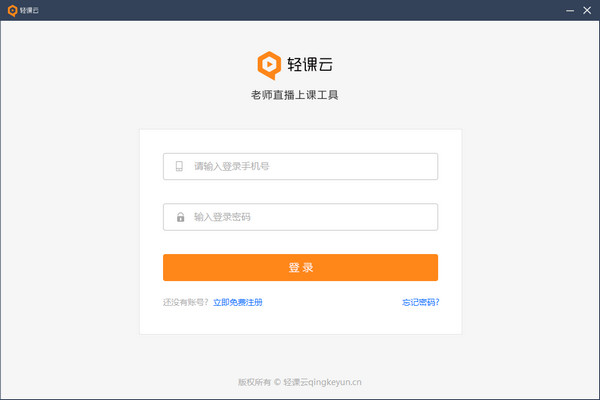//

//

//

//

//

//

//

//

//

//
软件Tags:
轻课版视频直播课堂,屏幕可随心所欲,功能丰富多彩,助力每位教师打造理想的在线教学工具。通过轻课云上课工具的PC版本,您将享受到PPT授课、视频摄像头教学、屏幕分享等众多便捷功能,为您带来轻松而高效的授课体验。
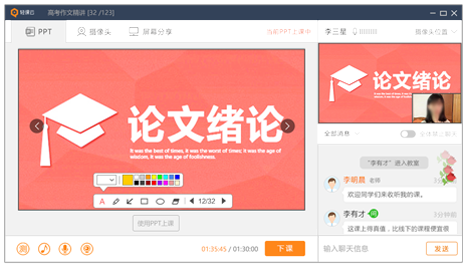
如何使用PPT授课?
(1) 系统默认进入PPT授课模式,界面如图所示:
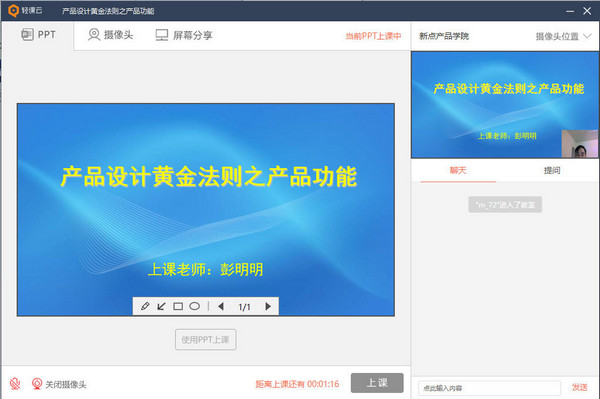
(2) 点击右下角的红色“上课”按钮,即可开启PPT授课。(若未到上课时间,“上课”按钮呈灰色,无法点击。)
说明:在PPT授课模式下,摄像头默认开启,教师可点击左下角的“关闭摄像头”按钮以关闭摄像头。
如何使用摄像头进行授课?
(1) 点击页面上方的“摄像头”按钮,即可切换至摄像头授课界面(此时,上课模式仍为之前的模式),如下图所示:
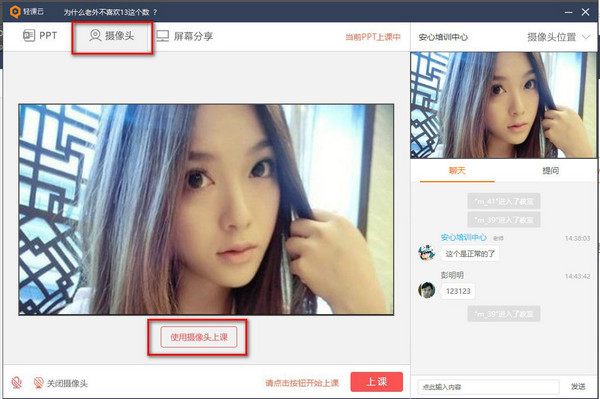
(2) 点击视频窗口下的“使用摄像头授课”按钮,确认后,上课模式将切换至摄像头授课模式。
(3) 点击页面右下角的红色“上课”按钮,便可开始摄像头授课。(未到上课时间,“上课”按钮呈灰色,无法点击。)此时,教师可面对摄像头进行授课,学生即可实时观看。
如何通过屏幕分享进行授课?
(1) 点击页面上方的“屏幕分享”按钮,即可切换至屏幕分享授课界面(此时,上课模式仍为之前的模式),如下图所示:
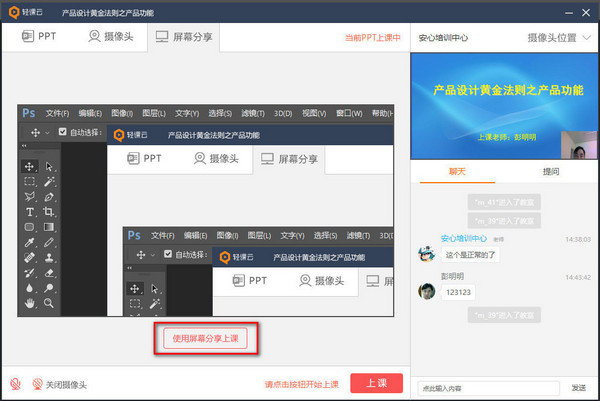
(2) 点击视频窗口下的“使用屏幕分享授课”按钮,上课模式即可切换至屏幕分享授课模式。
(3) 点击页面右下角的红色“上课”按钮,便可开始屏幕分享授课。(未到上课时间,“上课”按钮呈灰色,无法点击。)此时,教师可在电脑上进行操作,学生则可观看教师的所有操作。
系统支持
电脑系统需为Windows 7及以上版本,需安装IE10及以上版本;(请自行下载安装)
设备要求
电脑需配备麦克风;(建议使用外置专业麦克风)
电脑需配备摄像头;(建议使用外置高清摄像头)
网络要求
电脑需连接4M及以上速率的宽带;(建议使用有线网络,以确保直播更为稳定)